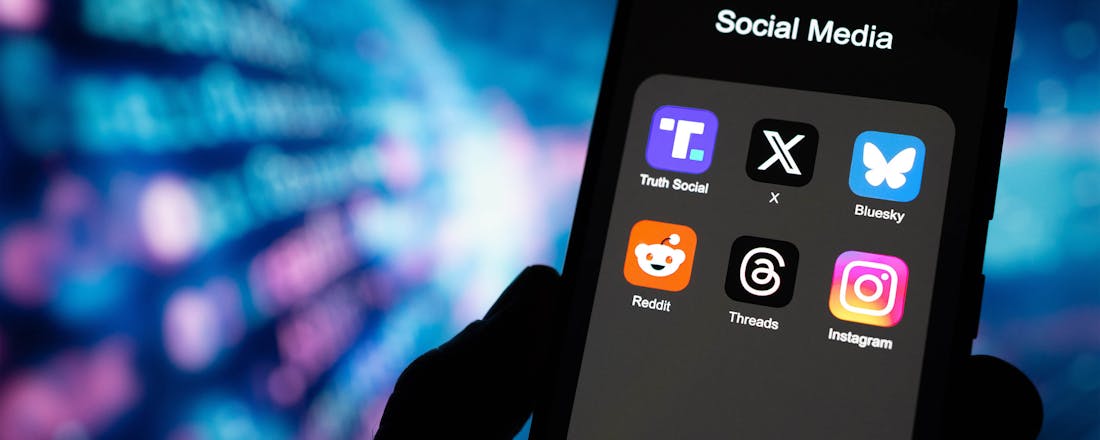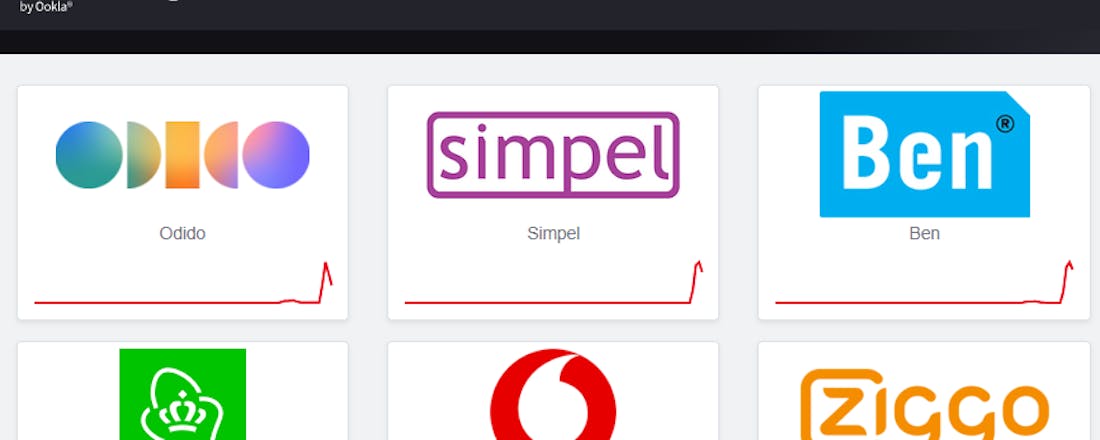15 vervelende taken automatiseren op je pc
Computeren is leuk, maar het wordt al snel minder leuk wanneer je regelmatig dezelfde routineklusjes moet uitvoeren. Denk aan het hernoemen van bestanden of het taggen van muzieknummers. Gelukkig zijn er tools die je helpen zulke karweitjes te automatiseren. We stellen 15 uiteenlopende tools voor.
01 Taakplanner
De taakplanner van Windows kan ingezet worden om taken automatisch uit te voeren. Je kunt hiermee bijvoorbeeld iedere maandag om 9 uur 's ochtends een programma laten starten, of de computer nu actief is of niet. Lees ook: 15 tips voor energiezuinig computeren.
Start de Taakplanner door op Windows-toets+R te drukken en taskschd.msc uit te voeren. In het rechterpaneel Acties klik je op Taak maken. Op het tabblad Algemeen vul je een naam in en stip je Uitvoeren ongeacht of gebruiker wel of niet is aangemeld aan. Ga naar het tabblad Triggers, klik op Nieuw en plan de taak in. Op het tabblad Acties klik je alweer op Nieuw en verwijs je naar het uit te voeren programmabestand, inclusief eventuele parameters. Bij Voorwaarden plaats je een vinkje bij De computer uit de slaapstand halen om deze taak uit te voeren. Tot slot vul het wachtwoord van je gebruikersaccount in.
©PXimport
Met de Windows Taakplanner kun je zelfs de pc uit slaapstand halen.
02 Z-cron
De Windows Taakplanner heeft zo zijn beperkingen. Een stuk krachtiger is Z-Cron. Net als de Taakplanner kun je met Z-cron allerlei taken op gezette tijden inplannen. Het programma laat zich overigens ook als een systeemservice installeren zodat je niet aangemeld hoeft te zijn om de taken te kunnen uitvoeren. De ware kracht van Z-cron schuilt echter vooral in indrukwekkende reeks ingebouwde taken, hier 'tools' genoemd. Wij telden er zo'n 90, waaronder Alarm, Cleanupdir, Lockmypc, Printfile en Wakeonlan. Je kunt er heel wat uiteenlopende taken mee uitvoeren en afhankelijk van de gekozen taak voorziet Z-cron automatisch in de bijhorende parameters.
©PXimport
De ingebouwde tools vergemakkelijken het automatiseren van complexere taken.
03 Macrorecorder
Sommige programma's voorzien in een handige macrorecorder, waarmee je taaksequenties kunt opnemen en met één toets- of muisklik weer kunt afspelen. Denk bijvoorbeeld aan de Microsoft Office-suite. We geven een voorbeeld in Word. Open het tabblad Beeld en klik het pijltje onder Macro's aan. Selecteer Macro opnemen, geef een geschikte naam op en wijs die toe aan een knop of aan een sneltoets. Bevestig met Toewijzen en Sluiten. De muiscursor wijzigt in een cassettebandje en neemt alle handelingen op binnen Word. Na afloop ga je opnieuw naar Beeld en kies je Macro stoppen. Heb je interesse in het onderliggende VBA-script? Selecteer de macro dan en kies Bewerken.
©PXimport
Met een macrorecorder kun je repetitieve handelingen binnen een applicatie 'opnemen'.
04 AutoHotkey
Zo'n macrorecorder mag dan gebruiksvriendelijk zijn, je kunt er alleen binnen die applicatie mee terecht. Niet met AutoHotkey! Hiermee creëer je complexe muis- en toetsenbordmacro's die je zowat overal in Windows kunt inzetten. Dat doe je met een specifieke scripttaal of met een ingebouwde macrorecorder. Deze scripttaal is erg krachtig en ondersteunt onder meer variabelen en expressies, wiskundige instructies en berichtvensters. Op de website kun je gelukkig terecht voor documentatie en voorbeeldscripts. Standaard komen je macro's in een ahk-bestand terecht, maar het is mogelijk dat om te zetten in een exe-bestand. Om je een idee te geven: de gratis tool ControlPad werd volledig met AutoHotkey geprogrammeerd.
©PXimport
Windows-toets+Z en ziedaar: de site van je lijfblad!
05 PhraseExpress
PhraseExpress is vooral een tool voor 'tekstmacro's. Dat houdt in dat je slechts een paar letters in hoeft te tikken of een sneltoets in moet drukken, om een bepaald woord of zinsdeel te zien verschijnen. Het handige aan PhraseExpress is dat het in zowat alle applicaties doorwerkt. Het volstaat Create New Phrase aan te klikken, je frase in te voeren en de toetscombinatie of afkorting aan te geven. Of je laat PhraseExpress als corrector fungeren: tik je bijvoorbeeld ComputerTotaal in, dan maakt die daar automatisch Computer!Totaal van. Het is ook mogelijk 'gewone' macro's aan te maken en een sneltoets te koppelen aan bijvoorbeeld het versturen van een bericht of het openen van een webpagina.
©PXimport
Je tikt een paar letters in (Coto) en PhraseExpress vult netjes aan.
06 Rename Master
Foto's van je camera krijgen gewoonlijk weinigzeggende namen als IMG_0725.JPG. Stel, je verkiest oplopende bestandsnamen als 1-2014-1920x1080-Corfu.jpg. Dankzij Rename Master heb je dat snel voor elkaar. Blader naar de fotomap klik op [06] Replace/Find and Replace. In het uitklapmenu kies je Replace entire Name with . Vervolgens klik je op [12] Add to Begining/Ending en selecteer je Renumbering / Counter. Klik bij Add op het pijltje en kies nu File Date / Date Modified Year. Klik nogmaals op het pijltje en kies deze keer JPEG / Width x Height. Om het leesbaar te houden tik je in de formule tussen de verschillende items een scheidingsteken, bijvoorbeeld een koppelteken. Bevestig de wijzigingen.
©PXimport
Rename Master kan ook zeer complexe 'hernoemingsoperaties' aan!
07 Duplicate Cleaner Free
Duplicate Cleaner Free helpt je overtollige dubbele bestanden te verwijderen. Dit programma laat je in verschillende mappen tegelijk te speuren, waarbij je zelf de criteria instelt waarmee je een bestand als een duplicaat wilt identificeren. Dat kan bijvoorbeeld de bestandsnaam zijn, maar ook de grootte, de datum en de inhoud (of een combinatie ervan). Je kunt ook zoekfilters instellen en de zoektocht bijvoorbeeld beperken tot bestanden na een bepaalde datum. Gaat het om muziekbestanden dan kun je als criteria ook metatags als album, artiest en titel instellen. De resultaten komen dan mooi in een overzicht terecht.
©PXimport
Dubbele bestanden snel uitwieden, althans wanneer je er zeker van bent dat ze overtollig zijn.
08 Mp3tag
Muziekbestanden kun je op verschillende manieren ordenen. De handigste manier is wellicht het aanbrengen van metatags in je muziekbestanden (taggen). Mp3tag is hiervoor een van de betere tools. Zodra je de bestanden hebt ingeladen kun je van elk afzonderlijk nummer handmatig de tags aanpassen. Met wat geluk weet Mp3tag die informatie ook gemakkelijk uit een online database als freedb te halen. Ook albumhoezen kun je op deze manier binnenhalen. Het programma ondersteunt tevens het taggen van songs in batch: je kiest zelf welke tags je van een selectie bestanden wilt behouden, verwijderen of aanpassen. Mp3tag is ook prima geschikt om bestandsnamen in batch op basis van tags aan te passen, of omgekeerd.
©PXimport
Mp3tag is een erg flexibele tagger die ook batchoperaties aankan.
09 FastStone Photo Resizer
FastStone Photo Resizer is een gebruiksvriendelijke tool om snel een reeks foto's op dezelfde grootte te krijgen. Je laadt alle foto's in en je geeft je selectie de gewenste afmetingen mee. Je hoeft maar de afmetingen in te geven, aan te geven of je de originele beeldverhouding wilt bewaren en het programma kan aan de slag. Overigens kan Photo Resizer meer dan herschalen. Het kan ook roteren, bijsnijden, het canvas aanpassen, de kleurdiepte wijzigen, optimalisaties doorvoeren, een kader toevoegen en zelfs tekst en een watermerk plaatsen. Je kunt zelfs een ander uitvoerformaat kiezen, waaronder jpg, png, gif, bmp, tif en zelfs pdf.
©PXimport
De naam Photo Resizer laat niet zien wat de talrijke mogelijkheden van de tool zijn.
10 PhotoSift
Wellicht vind je het handig om foto's in een duidelijke mappenstructuur onder te brengen. Daarbij kan PhotoSift je van pas komen. Het komt erop neer dat je door indrukken van een sneltoets foto's naar een specifieke submap doorstuurt. Standaard is het zo dat wanneer je de A-toets indrukt de betreffende foto in de submap \A terechtkomt; druk je de B-toets in, dan belandt die in de submap \B, enz. Het is echter ook mogelijk eigen namen voor de submappen te kiezen. Zo zou de O-toets foto's bijvoorbeeld kunnen laten belanden in de map \Overbelicht. Met andere toetsen (zoals pijltjestoetsen) is het mogelijk sneller door foto's te bladeren, foto's te roteren enzovoort.
©PXimport
Met één toetsaanslag verhuis je foto's naar de juiste map.
11 Format Factory
Format Factory is een prima tool voor wie verschillende mediabestanden tegelijk wil omzetten naar een ander bestandsformaat, ongeacht of dat video's, foto's of muziekbestanden zijn. De bediening is erg gebruiksvriendelijk, maar dat neemt niet weg dat gevorderde gebruikers tot in de details allerlei uitvoeropties kunnen instellen. Format Factory is bovendien erg flexibel naar het aantal ondersteunde formaten toe. Een 'geavanceerd' menu voorziet tevens in bewerkingen als het samenvoegen van video en audio, het muxen en het wijzigen van bestandsnamen. Als je dat zo instelt, sluit het programma na gedane arbeid je pc ook netjes af. Tijdens de installatie is het wel even opletten dat je niet ongewild extra software mee-installeert.
©PXimport
Format Factory is een heuse 'conversiefabriek'.
12 TextCrawler
Tekstverwerkers als Word bevatten vaak al functies om tekst op te zoeken en te vervangen. Maar wat als je bepaalde woorden in een hele reeks tekstbestanden tegelijk wilt vervangen? Dan kun je TextCrawler inzetten. Dit programma kan met alle typen tekstbestanden overweg. Je duidt eerst de map met tekstbestanden aan en vult zowel de te vervangen tekst als de vervangtekst in. Je bepaalt daarbij zelf of de zoektocht hoofdlettergevoelig moet zijn en of het om woorddelen dan wel om complete woorden gaat. Een ingebouwde batch-editor kan bovendien verschillende zoekopdrachten combineren om die dan in één keer op je bestandenselectie toe te passen.
©PXimport
TextCrawler: supersnelle tekstopzoekingen en meervoudige vervangingen.
13 Free Download Manager
Een downloadmanager als Free Download Manager kan tijdbesparend werken als je regelmatig (grote) bestanden downloadt. De tool kan zich in je browser(s) integreren. Zodra je een bestand downloadt, verschijnt een venster waarin je allerlei opties instelt. Feedback van medegebruikers helpt je te beslissen of de download wel betrouwbaar is. Je kunt de download in een vooraf gedefinieerde map terecht laten komen, en aangeven of je de data meteen wilt ophalen, in een wachtrij wilt plaatsen of wilt inplannen. Je bepaalt ook zelf hoeveel bandbreedte je aan de downloads ter beschikking stelt. Free Download Manager kan automatisch ook op zoek gaan naar eventuele spiegelsites om de download te versnellen. Onderbroken downloads worden automatisch voortgezet.
©PXimport
Free Download Manager helpt je efficiënter te downloaden.
14 EventSentry Light
Wanneer Windows of een of andere applicatie niet draait zoals het hoort, dan heb je aan de ingebouwde logboeken vaak een goede hulp. Vervelend is wel dat je telkens zelf door de uitgebreide logboeken moet struinen, tenzij je EventSentry Light inzet. Hiermee kun je zelf instellen bij welke gebeurtenissen (lees: vermeldingen in de logboeken) je automatisch via e-mail op de hoogte moet worden gebracht. Je kunt de tool ook zo instellen dat je een bericht ontvangt wanneer bijvoorbeeld je schijf dreigt dicht te slibben of zodra een programma tegelijk met Windows wil opstarten. Het programma biedt zo veel opties dat het vooral in handen van gevorderde gebruikers tot zijn recht zal komen.
©PXimport
Laat je automatisch op de hoogte brengen bij (nakende) problemen.
15 If This Then That
Bij automatisering kun je ook webdiensten betrekken. Hiervoor komt de dienst If This Than That van pas. Allereerst selecteer je een 'Trigger Channel', met keuze uit bijna honderd diensten. Stel, je wilt een e-mail ontvangen zodra er bestanden in een bepaalde Dropbox-map terechtkomen. Dan kies je Dropbox als Trigger Channel en geef je aan om welke map het gaat. Vervolgens duid je een Action Channel aan, in dit geval Email. Moeilijker is het niet en zo zijn er nog veel andere combinaties mogelijk, met diensten als Facebook, Feed, Flickr, Gmail, Google Calendar, LinkedIn, Twitter enzovoort. Je weet vast een paar handige scenario's te bedenken!
©PXimport
Automatiseer gebeurtenissen op webdiensten met IFTTT.